QPropertyAnimationを使ったウィジェットのアニメ表示
ウィジェットをフェードアウトやフェードインさせたり、色を変化させるなどしてアニメ効果をつけたい場合はQPropertyAnimationを使います。
このクラスでアニメーション可能なのは色や透過色、ウィジェットの位置や大きさなどです。
例えばあるラベルをフェードインさせながら画面に表示させたい場合、次のようなコードが書けます。
MainWindow::MainWindow(QWidget *parent) :
QMainWindow(parent),
ui(new Ui::MainWindow)
{
QGraphicsOpacityEffect* opacityEffect = new QGraphicsOpacityEffect(ui->label);
ui->label->setGraphicsEffect(opacityEffect);
/// ラベルにエフェクトを設定
/** 透過アニメーションの設定と開始 */
QPropertyAnimation * anim = new QPropertyAnimation(this, "opacity");
anim->setTargetObject(opacityEffect);
anim->setStartValue(0.0);
anim->setEndValue(1.0);
anim->setDuration(5000);
anim->start(QAbstractAnimation::DeleteWhenStopped);
}
ウィジェットに透過効果を持たせるにはQGraphicsEffectを使うので初めにそれをウィジェットに設定します。
その後、QPropertyAnimationにsetTargetObjectで透過効果を設定し、初めと終わりの透過を設定してからフェードインアニメを開始しています。ちなみにsetValueで設定できる透過色の範囲は0.0から1.0の間です。
アニメーション中では下の画像のようにテキストだけでなく、ウィジェット全体に透過色が指定されます。
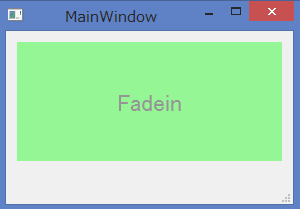
高度なアニメーションの方法
先ほど紹介した例では始まりと終わりの2点しか透過色を設定していませんでしたがsetKeyValuAtを使えば任意の場所でアニメーションの切り替えができます。
それが次のコードです。
MainWindow::MainWindow(QWidget *parent) :
QMainWindow(parent),
ui(new Ui::MainWindow)
{
QGraphicsOpacityEffect* opacityEffect = new QGraphicsOpacityEffect(ui->label);
ui->label->setGraphicsEffect(opacityEffect);
/// ラベルにエフェクトを設定
/** 透過アニメーションの設定と開始*/
QPropertyAnimation * anim = new QPropertyAnimation(this, "opacity");
anim->setTargetObject(opacityEffect);
anim->setKeyValueAt(0.0, 1.0);
anim->setKeyValueAt(0.5, 0.0);
anim->setKeyValueAt(1.0, 1.0);
anim->setDuration(5000);
anim->start(QAbstractAnimation::DeleteWhenStopped);
}
setKeyValueAtでは全体を1とみなして0.0から1.0の範囲内で任意の時間のプロパティを変えることができます。
この例では5秒間のうち、前半の2.5秒でフェードアウトして、後半の2.5秒でフェードインしています。
ここでは透過アニメーションについて紹介しましたが、そのほかのプロパティ(位置や色)でもアニメーションは可能です。
以上がウィジェットへのアニメーションの設定方法です。お疲れ様でした!
関連項目
© Kaz